ホーム画面を使う
◎本製品のご利用に際して
●インターネットに接続するには、別途プロバイダー(ISP)とインターネット接続サービスのご契約が必要です。(⇒「通信に関する設定をする」)
●通信を行う場合は、無線LANの環境が必要です。屋外での無線LANをご使用の場合は、別契約が必要な場合があります。(⇒「Wi-Fiを使って接続する方法」)
■ホーム画面の見かた
ホーム画面とは、[ホーム]をタップしたときに表示される画面です。ホーム画面に表示されるボタンなどをタップすると、本製品の様々な機能を使うことができます。
他の画面から[ホーム]で戻ることができます。
●キーの操作やタッチパネルの操作について詳しくは、「取扱説明書(製品付属の冊子)」を参照してください。
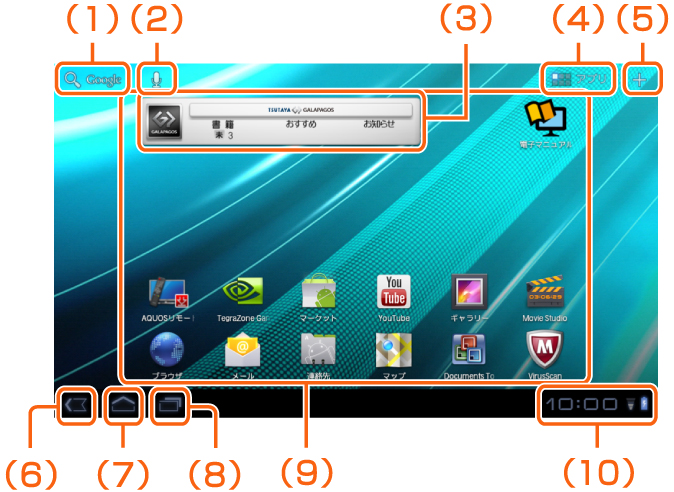
(1)クイック検索
調べたい用語を入力し、本製品のアプリケーションやデータ、インターネットから検索できます。
調べたい用語を入力し、本製品のアプリケーションやデータ、インターネットから検索できます。
(2)音声検索アイコン
音声で検索します。音声の入力画面が表示されるので、検索したい言葉を話してください。
音声で検索します。音声の入力画面が表示されるので、検索したい言葉を話してください。
(3)GALAPAGOSウィジェット
GALAPAGOSウィジェットをタップすると、GALAPAGOSアプリが起動し、「デスク」画面を表示します。(⇒「GALAPAGOSウィジェットについて」)
TSUTAYA GALAPAGOSのロゴ部分をタップすると、GALAPAGOSアプリが起動し、「ストア」画面を表示します。
GALAPAGOSアプリについては、GALAPAGOSアプリの電子マニュアルを参照してください。
GALAPAGOSウィジェットをタップすると、GALAPAGOSアプリが起動し、「デスク」画面を表示します。(⇒「GALAPAGOSウィジェットについて」)
TSUTAYA GALAPAGOSのロゴ部分をタップすると、GALAPAGOSアプリが起動し、「ストア」画面を表示します。
GALAPAGOSアプリについては、GALAPAGOSアプリの電子マニュアルを参照してください。
(6)戻る
一つ前の操作画面に戻ります。
一つ前の操作画面に戻ります。
(7)ホーム
アプリケーションなどの操作中にタップすると、ホーム画面に戻ります。
アプリケーションなどの操作中にタップすると、ホーム画面に戻ります。
(8)履歴
最近使用したアプリケーションのリストが表示されます。 表示されたアプリケーションをタップすると、そのアプリケーションが起動します。
最近使用したアプリケーションのリストが表示されます。 表示されたアプリケーションをタップすると、そのアプリケーションが起動します。
(9)ウィジェット/ショートカットアイコン配置エリア
ウィジェットやショートカットアイコンを配置できます。タップすると対応するアプリケーションが起動します。
また、ウィジェットやショートカットアイコンは追加・削除・移動ができます。(⇒「ウィジェットを追加する」「ショートカットアイコンを追加する」)
ウィジェットやショートカットアイコンを配置できます。タップすると対応するアプリケーションが起動します。
また、ウィジェットやショートカットアイコンは追加・削除・移動ができます。(⇒「ウィジェットを追加する」「ショートカットアイコンを追加する」)
●GALAPAGOSアプリを初めて使用するとき、GALAPAGOSアプリの「デスク」画面をホーム画面として設定するかを確認するメッセージが表示されます。
設定すると、[ホーム]をタップしたときに、Androidのホーム画面でなく、GALAPAGOSアプリの「デスク」画面を表示します。
また、ホーム画面はいつでも、Androidのホーム画面に戻すことができます。 (⇒「GALAPAGOSアプリをホーム画面に設定する」)
また、ホーム画面はいつでも、Androidのホーム画面に戻すことができます。 (⇒「GALAPAGOSアプリをホーム画面に設定する」)
●GALAPAGOSアプリの電子マニュアルは、GALAPAGOSアプリを起動し、[ツール]→「マニュアル」とタップすると表示されます。
■ステータスエリアについて
ステータスエリアには、本製品の状態や設定を確認できるアイコンが表示されます。ステータスエリアをタップすると、メールの着信などの通知が表示されます。

さらに、拡大したステータスエリアをタップすると、設定リストが表示されます。

機内モード:
機内モードの有効/無効を設定します。 (⇒「機内モードを「ON」にする」)
Wi-Fi:
Wi-Fiの設定画面に移行します。(⇒「通信に関する設定をする」)
自動回転画面:
本製品の位置に合わせて、画面を回転させる機能の有効/無効を設定します。(⇒「画面に関する設定」)
明るさ:
画面の明るさを調整します。(⇒「画面に関する設定」)
通知:
通知機能の有効/無効を設定します。
設定:
本製品の設定画面に移行します。(⇒「各種設定をする」)
●表示されるアイコンについて
画面下部のステータスエリアに表示されるアイコンで、本製品の状態など、様々な情報を知ることができます。
| アイコン | 内容 |

|
新着メールあり |

|
新着Gmailあり |

|
エラー表示 何らかのエラーが発生したときに表示されます。 |

|
アラーム鳴動中/スヌーズ中 |

|
USBデバッグ接続中 |

|
USB接続表示 |


|
データアップロード/ダウンロード表示 :アップロード :アップロード :ダウンロード :ダウンロード
|

|
アプリケーションのアップデートあり |
|
|
システムソフト更新表示 (更新準備の完了) (更新用データのダウンロード失敗) |

|
ヘッドセットやイヤホンの接続中 |
 ~ ~ 
  ~ ~
|
電池残量表示 ~ ~ :約100%~約15% :約100%~約15% :約0% :約0% :残量不明 :残量不明 ~ ~ :
充電中(ACアダプタ接続中) :
充電中(ACアダプタ接続中) |









|
Wi-Fi電波状態表示
 :レベル4 :レベル4
 :レベル3 :レベル3
 :レベル2 :レベル2
 :レベル1 :レベル1 :レベル0 :レベル0 |

|
データ同期中 |
|
|
機内モード中 |

|
Bluetooth有効 |